时间:2018-04-11 11:04:08
在Excel中插入图片 如何在pdf中添加图片,听说excel的教程在抖音很火,很多白领小朋友都在争相学习,下面就跟小编一起学习一下如何在pdf中添加图片的新技能吧,在Excel中插入图片 如何在pdf中添加图片就可以完成这一项工作,你是不是很心动,快跟小编一起来学习一下。
在Excel中插入图片除了可以使工作簿更加形象外,还能更好地反映一些数据信息,并且还可以对插入的图片进行格式设置。
1、我们需要先选中excel工作表中的一个单元格,单击插入选项卡,在插图组中单击图片按钮,如图1所示。
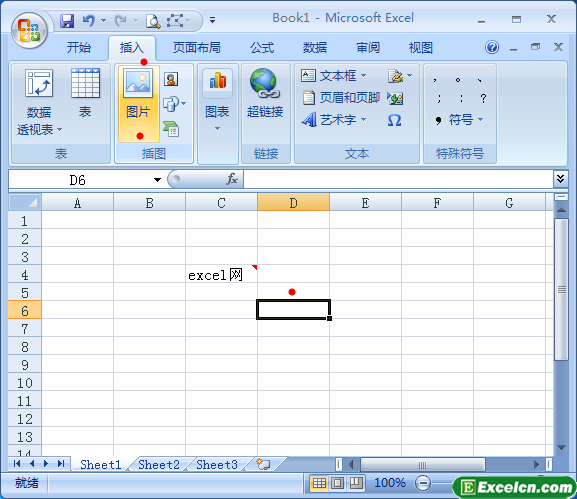
图1
2、弹出插入图片对话框,在该对话框选择图片,然后单击插入按钮,如图2所示。
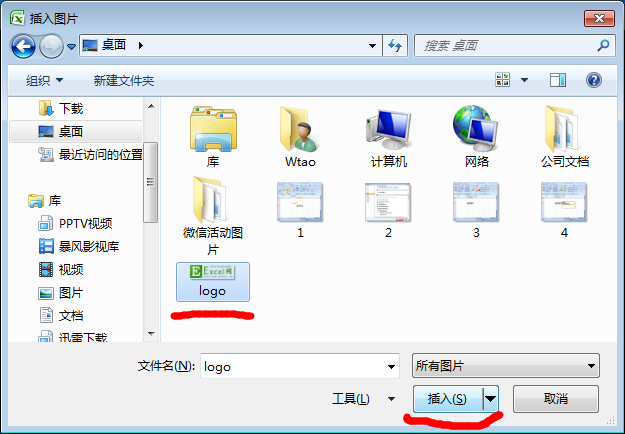
图2
3、此时我们就可以看到在刚才选中的单元格中插入了一张图片,如图3所示。
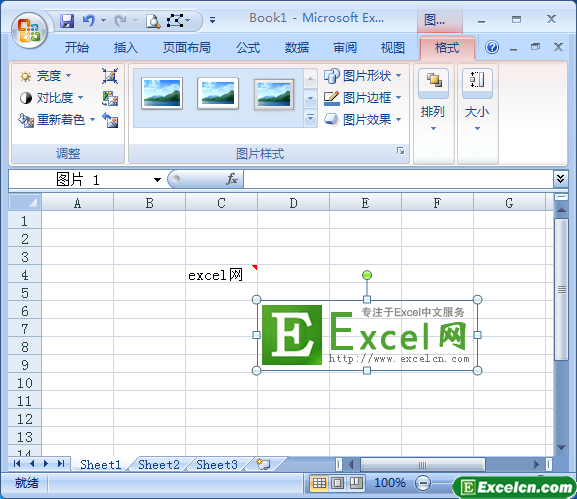
图3
我们在excel中插入图片以后,我们可以选中图片,将鼠标指针移到图片边缘上的调节点,对excel中的图片进行大小调节。
以上就是在Excel中插入图片 如何在pdf中添加图片全部内容了,希望大家看完有所启发,对自己的工作生活有所帮助,想要了解更多跟在Excel中插入图片 如何在pdf中添加图片请关注我们文章营销官网!
推荐阅读
将EXCEL2010文件转存为PDF文档 EXCEL转为PDF | 文军营销在EXCEL2010中,单击文件选项卡,选择另存为或按F12快捷键,打开另存为对话框,在保存类型中选择PDF,单击选项按钮,我们可以看到一个名为辅助功能文档结构标记的复选框,勾选之后单击确定,再单击保存就可以把EXCEL文件抓换PDF文档了。 图1 EXCEL2010在保存为PDF文件时,可以给PDF文件做一个辅助功能文档结构标记,这个标记...


![]()
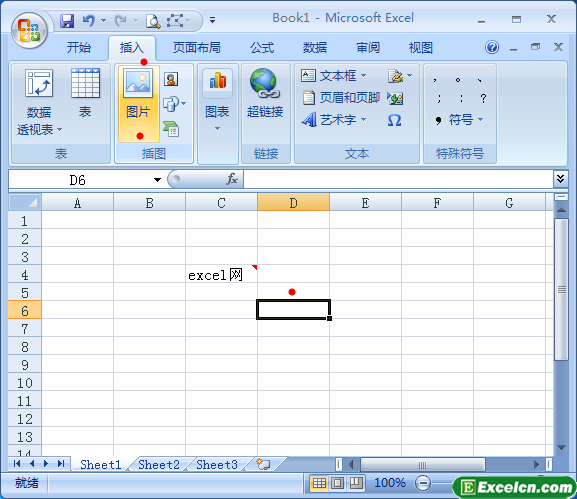
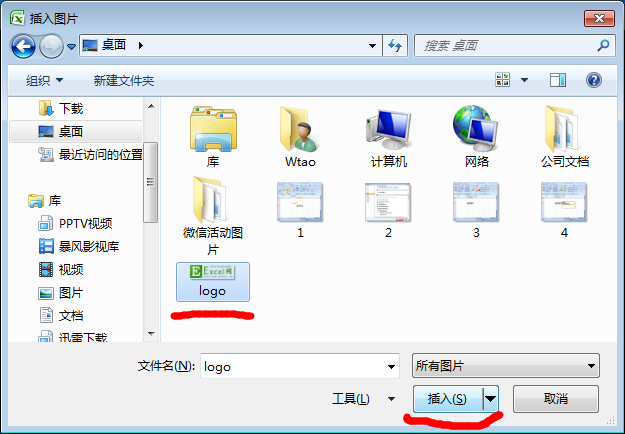
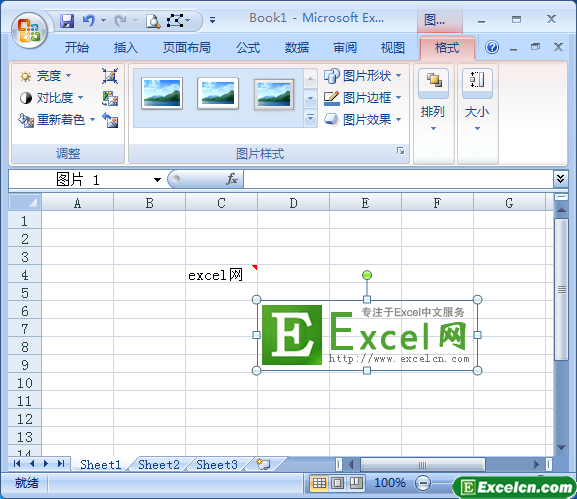
 400-685-0732(7x24小时)
400-685-0732(7x24小时) 关注文军
关注文军

